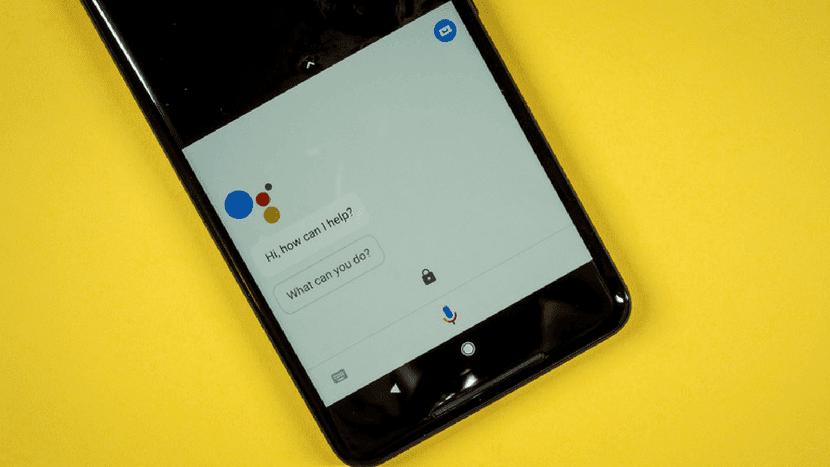
Skärmen på vår telefon är konfigurerad som standard vilken antar att färger och temperatur inte har ställts in av oss. Även om det kan hända att färgerna och temperaturen på samma som vi för närvarande inte har för oss. Lyckligtvis har vi alltid möjlighet att ändra detta. Eftersom vi hittar ett alternativ i telefoninställningarna.
Här är stegen vi måste följa för kunna ändra temperaturen på färgerna på skärmen från vår Android-enhet. Du kommer att se att det är en mycket enkel process. Men tack vare det kommer vi att kunna anpassa en nyckelaspekt på enhetens skärm.
Vår Android-telefon låter oss göra många saker med skärmenLyckligtvis, som vi har visat dig vid andra tillfällen. Vi kan till och med lägg den i svartvitt. I det här fallet kommer vi att kunna ändra färgtemperaturen. Även om många användare kanske inte vet vad den här termen betyder.

Temperatur är nyansen som gör färgerna varma eller kalla. De kalla tonerna är de där bluesen har en högre intensitet, medan de varma är de där de röda är mer intensiva. Beroende på temperaturen kan vi därför få en annan användarupplevelse på skärmen.
De allra flesta Android-telefoner de ger oss möjlighet att justera temperaturen. Det är något vi kan göra direkt på telefonen utan att behöva installera något på den. Det är en mycket användbar funktion, om vilken vi kommer att prata med dig nästa. Om du vill ändra temperaturen på skärmen kommer du inte att ha några problem.
Ändra färgtemperaturen på Android
Som vi har sagt dig, de allra flesta Android-telefoner stöds för närvarande med dessa temperaturinställningar. Det konstiga idag är att enheten inte ger det här alternativet. Därför är stegen att följa väldigt enkla och vi kommer att förklara dem nedan.
Vi måste gå in på inställningarna på vår Android-telefon först. Inom inställningarna måste vi hitta och öppna skärmavsnittet. Där inne kan det avsnitt som intresserar oss ha ett annat namn beroende på tillverkare. Det kallas vanligtvis färgtemperatur eller skärmfärg. Vi går sedan in i det avsnittet.
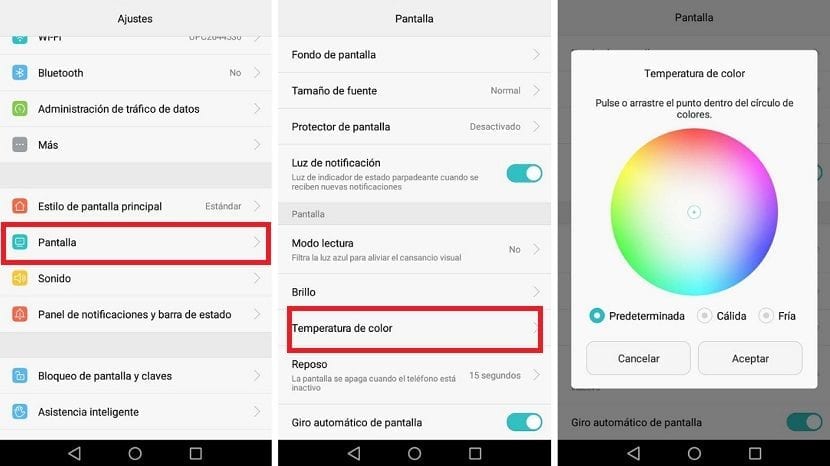
I avsnittet om färgtemperatur, beroende på telefonens märke, vi kommer att ha olika sätt att justera denna temperatur. Det finns telefoner där du får linjer med olika toner (röd, blå, grön), som vi kan anpassa efter eget tycke. I andra märken används en färgpalett där vi kan välja den temperatur vi vill ha, välja de toner som vi vill ge större intensitet.
Oavsett hur din Android-telefon konfigurerar detta, du måste välja de toner du vill ge större intensitet till. Om du vill ha en varm temperatur bör du ge större röda toner, och om du letar efter en kall temperatur kan du använda blå toner.
När vi har genomfört denna justering lämnar vi helt enkelt detta avsnitt. Vi kan sedan se de ändringar som vi har infört på skärmen, eftersom temperaturen på displayen har ändrats. Om du inte är övertygad om den inställning du har gjort kan du alltid ändra den så att den passar bättre vad du letar efter din telefon.
Du kan se att det inte är något komplicerat att ändra temperaturen på färgerna i Android. Vi kan göra det på ett enkelt sätt på telefonen, utan att behöva installera tredjepartsapplikationer. Så vi hoppas att du tycker att det är användbart för att få ut så mycket som möjligt av skärmen. Ett annat sätt att dra nytta av det är att ha en annan bakgrund varje dag.
